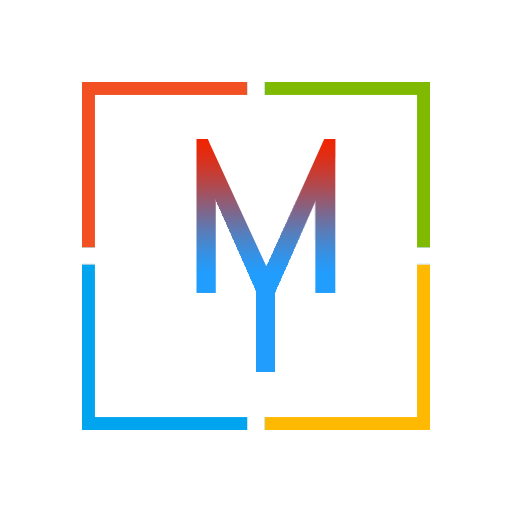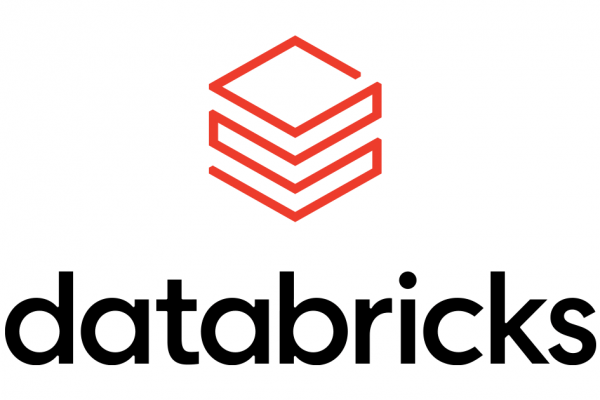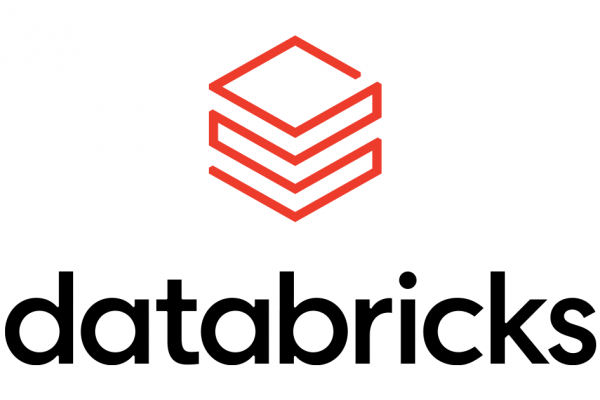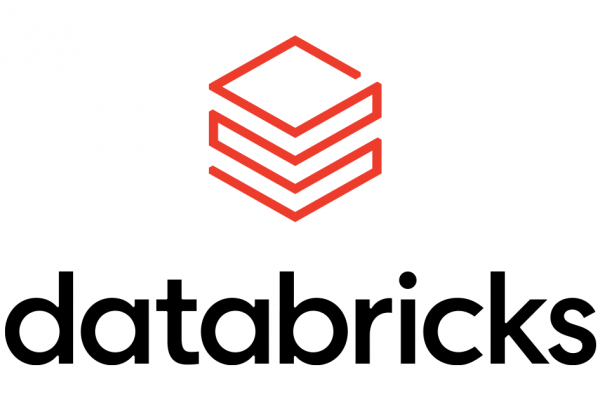Lorsque vous finissez de développer une application Windows 10 sur Visual Studio 2015 ou 2017, il vous faut passer deux étapes cruciales pour déployer l’application sur le store.
Dans le tutoriel qui suit, on présume que vous avez fini de développer votre application et que vous avez ajouté les visuels de l’application
1.Cliquer avec le bouton de droite sur la solution et naviguer jusqu’à Store puis Associer l’application au Store

2. Si le nom de votre application a déjà été réservé, il vous suffira de le sélectionné puis cliquez sur suivant, sinon vous tapez le nom de votre application, puis vous cliquez sur réservé ensuite vous cliquez sur suivant.

3. Cliquer sur Associer

4. Cliquer sur votre solution, naviguez jusqu’au Store puis vous cliquer sur Créer des packages d’application

5. Décocher Neutral et sélectionner x86 x64 et ARM puis cliquez sur créer

6. Cliquer sur lancer le Kit de Certification et cocher tous, ensuite cliquez sur Valider. Cette opération risque de prendre une vingtaine de minutes.

7. Si votre application passe l’étape de la validation, vous devez naviguer jusqu’au dossier Visual Studio 2017, ensuite vous qliquez sur Projects, puis le sur nom de votre application, ensuite le dossier AppPackages